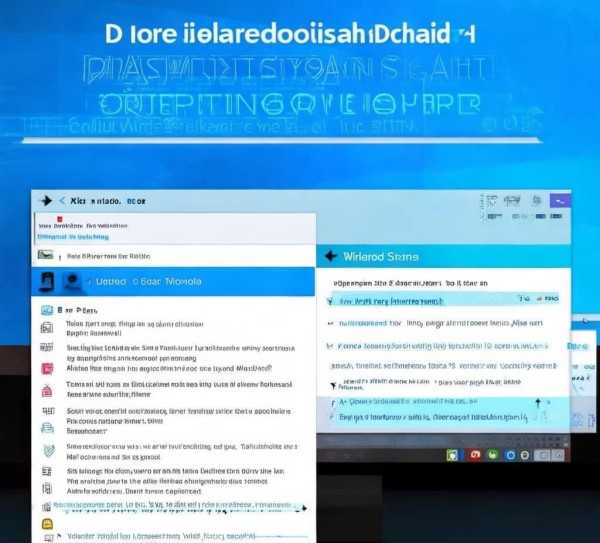Windows 10快速关闭左下角搜扫功能,还原桌面清爽空间
随着科技的飞速进步,Windows 10操作系统为我们带来了众多便捷的功能,在使用过程中,某些功能可能会显得有些多余,例如位于左下角的搜索功能,虽然这个功能能够帮助用户快速定位文件,但有时却会影响到桌面的整洁与视觉体验,本文将详细介绍如何在Windows 10中关闭左下角的搜索功能。
通过任务栏设置关闭搜索功能
- 右键点击任务栏,选择“任务栏设置”。
- 在“任务栏”选项卡中,找到“搜索”一栏。
- 将“在任务栏上显示搜索”设置为“关闭”。
- 点击“确定”保存设置。
通过注册表编辑器关闭搜索功能
- 按下“Win + R”键,打开运行对话框。
- 输入“regedit”并按回车键,打开注册表编辑器。
- 在注册表编辑器中,依次展开以下路径:
HKEY_CURRENT_USER\Software\Microsoft\Windows\CurrentVersion\Search - 在右侧窗口中,找到名为“SearchboxTaskbarMode”的键值。
- 双击“SearchboxTaskbarMode”,在弹出的对话框中,将“数值数据”修改为“0”。
- 点击“确定”保存设置。
- 关闭注册表编辑器,重启电脑后即可生效。
通过组策略关闭搜索功能
- 按下“Win + R”键,打开运行对话框。
- 输入“gpedit.msc”并按回车键,打开本地组策略编辑器。
- 在组策略编辑器中,依次展开以下路径:
计算机配置 -> 管理模板 -> Windows 组件 -> 搜索 - 在右侧窗口中,找到名为“禁止任务栏上的搜索框”的策略。
- 双击该策略,在弹出的对话框中,选择“已启用”。
- 点击“确定”保存设置。
- 关闭组策略编辑器,重启电脑后即可生效。
通过第三方软件关闭搜索功能
- 在搜索并下载一款可以关闭搜索功能的第三方软件,如“Windows 10 Tweaker”。
- 安装并运行该软件。
- 在软件界面中,找到“任务栏”一栏。
- 将“禁用任务栏搜索框”设置为“是”。
- 点击“应用”和“确定”保存设置。
- 重启电脑后即可生效。
就是Windows 10中关闭左下角搜索功能的几种方法,根据个人需求,选择合适的方式,让桌面更加整洁,提升使用体验,需要注意的是,在修改注册表和组策略时,请谨慎操作,以免造成系统不稳定,如果遇到问题,可以尝试恢复系统到修改前的状态。